Among Us is een populair multiplayer-spel op zowel pc als gameapparaten zoals smartphones. Met de populariteit veroorzaakt de game echter enkele problemen omdat de verbinding op pc's steeds wordt verbroken.
Het probleem met het verbreken van de verbinding treedt meestal op vanwege een slechte internetverbinding. Gelukkig kunt u de meeste verbindingsproblemen oplossen door een paar snelle stappen voor probleemoplossing uit te voeren.
In dit artikel verkennen we enkele stappen voor probleemoplossing om u te helpen de Among Us-verbinding op te lossen, de verbinding met pc-problemen te verbreken en u weer online te krijgen.
Wat kan ik doen als Among Us de verbinding blijft verbreken op Windows 10?
1. Wijzig de serverregio
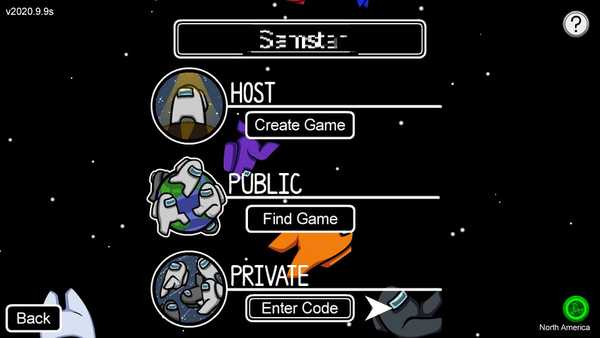
- Start Among Us op uw pc.
- Klik op het kleine Wereldbol knop in de rechterhoek van het spel.
- Doorloop alle beschikbare servers en selecteer degene waarvan u denkt dat deze minder gevuld is.
Hoewel dit een voorkeursoplossing is voor serverfouten op Among Us, zou het ook elk verbindingsprobleem als gevolg van een serverstoring moeten oplossen. Het is een beetje vallen en opstaan, dus probeer verschillende regio's te selecteren om de beste voor u te vinden.
2. Voer de Windows-probleemoplosser voor netwerken uit
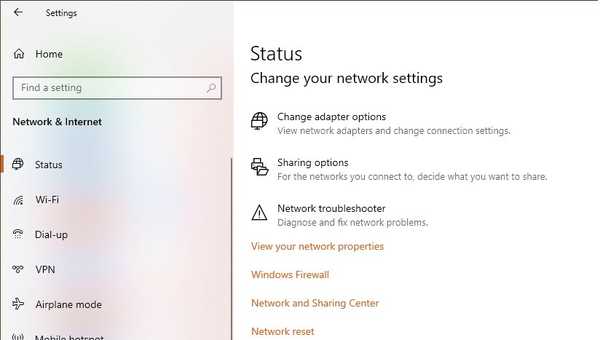
- druk de Windows-toets + I.
- Klik op Update en beveiliging.
- Open de Los problemen op tabblad in het linkerdeelvenster.
- Scroll naar beneden en klik op het Aanvullende probleemoplossers ' koppeling.
- Klik op Internetverbindingen.
- Klik op de Voer de probleemoplosser uit knop.
- De probleemoplosser zoekt naar de problemen en beveelt enkele oplossingen aan.
- Pas de fixes toe en controleer of er verbeteringen zijn.
3. Wis de DNS-cache
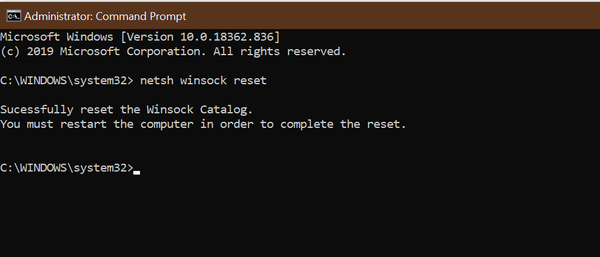
- druk de ramen key en typ cmd.
- Klik met de rechtermuisknop op de opdrachtprompt en selecteer Open als beheerder
- Voer in het opdrachtpromptvenster de volgende opdracht in en druk één voor één op invoeren.
netsh int ip reset
netsh advfirewall opnieuw instellen
netsh winsock reset
ipconfig / flushdns
ipconfig / release - Wacht op het succesbericht en sluit de opdrachtprompt.
Start de computer opnieuw op en start Among Us op Steam en controleer of er verbeteringen zijn.
4. Wijzig de DNS-server
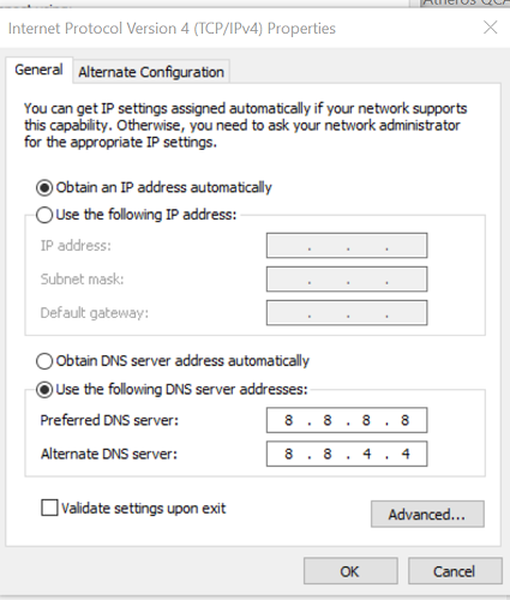
- druk de Windows-toets + R.
- Type controle en klik OK.
- Klik op Netwerk en internet.
- Open Netwerkcentrum.
- Klik in het linkerdeelvenster op Verander adapterinstellingen.
- Klik met de rechtermuisknop op uw netwerkadapter en selecteer Eigendommen.
- Scroll naar beneden en dubbelklik op Internet Protocol versie 4 (TCP / IPv4).
- Selecteer Gebruik de volgende DNS-serveradressen keuze.
- Voer het volgende DNS-serveradres in het De voorkeur en Afwisselend DNS-serverveld:
8.8.8.
8.8.4.4. - Controleren 'Valideer instellingen bij het afsluiten.'
- Klik OK om de wijzigingen op te slaan.
Start nu uw computer opnieuw op. Start Steam en controleer of de verbindingsproblemen in Among Us zijn opgelost. Als het probleem zich blijft voordoen, controleert u uw thuisnetwerk op verbindingsproblemen.
4. Los problemen met het thuisnetwerk op

Als je geen stabiele verbinding hebt, kan het spel de verbinding met de server verbreken. Gebruik snelheidstesttools om te controleren of je een stabiele verbinding hebt. Een snelle stroomcyclus kan verschillende problemen met de netwerkrouter oplossen.
- Zorg ervoor dat de router is ingeschakeld.
- Koppel het netsnoer en de ethernetkabel los van uw router.
- Laat het apparaat een paar minuten inactief.
- Sluit de kabels weer aan en wacht tot de lampjes niet meer knipperen.
- Verbind uw pc met het netwerk en probeer Among Us te starten.
The Among Us blijft de verbinding verbreken op pc-problemen kunnen worden geactiveerd als gevolg van serverproblemen. U kunt het probleem oplossen door de spelserver te wijzigen of een openbaar DNS-serveradres te gebruiken.
Laat ons in de opmerkingen weten welke methode u heeft geholpen het probleem op te lossen.
- problemen met gamen oplossen
 Friendoffriends
Friendoffriends



